Crie e insira facilmente um código QR no documento do Word
Kutools para Word
Normalmente, criar um código QR não é fácil no Word. Aqui, fornecemos uma ferramenta prática – o recurso Código QR do Kutools para Word, que ajuda você a criar rapidamente um código QR com base em determinados dados no documento do Word.
Criar e inserir código QR com base em determinados dados
Criar e inserir código QR com logo ou imagem
Ferramentas de Produtividade Recomendadas para Word
Kutools para Word: Integrando IA 🤖, mais de 100 recursos avançados economizam 50% do seu tempo de manipulação de documentos.Download Grátis
Office Tab: Introduz guias no estilo de navegador ao Word (e outras ferramentas do Office), simplificando a navegação entre vários documentos.Download Grátis
Clique em Kutools > Código de Barras > QR Code. Veja a captura de tela:
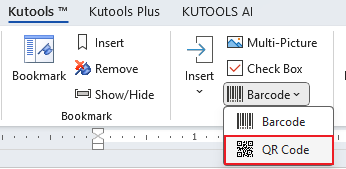
Criar e inserir código QR com base em determinados dados
Esta seção trata da criação e inserção de códigos QR com determinados dados no documento do Word. Por favor, siga os passos abaixo.
1. Coloque o cursor no local onde deseja inserir o código QR, clique em Kutools > Código de Barras > QR Code para ativar o recurso.
2. Na janela Inserir QR Code, você precisa:
- 2.1) Selecione um tipo de código QR na lista suspensa Tipo;
- 2.2) Especifique o tamanho do código QR na caixa Tamanho;
- 2.3) Insira os dados nos quais o código QR será gerado na caixa Dados do QR Code;
- 2.4) Clique no botão Inserir. Veja a captura de tela:

3. Em seguida, um código QR com os dados inseridos será adicionado imediatamente na posição do cursor.
Criar e inserir código QR com logo ou imagem
Se você deseja criar um código QR com um estilo específico, por exemplo, para incorporar o logotipo de uma empresa ou sua própria imagem no meio do código QR, pode fazer isso conforme descrito abaixo.
1. Coloque o cursor no local onde deseja inserir o código QR, clique em Kutools > Código de Barras > QR Code para ativar o recurso.
2. Na janela Inserir QR Code, por favor:
- 2.1) Selecione um tipo de código QR na lista suspensa Tipo;
- 2.2) Especifique o tamanho do código QR na caixa Tamanho;
- 2.3) Insira os dados nos quais o código QR será gerado na caixa Dados do QR Code;
- 2.4) Marque a caixa Gerar QR Code com Logo e selecione a imagem do logotipo ou outra imagem conforme necessário;
- 2.5) Clique no botão Inserir. Veja a captura de tela:

3. Em seguida, um código QR com uma imagem de logotipo específico será inserido imediatamente na posição do cursor.
Nota: É opcional salvar o código QR como imagem ao inserir o código QR criado no documento. Por favor, marque a caixa Salvar QR Code como imagem e especifique um local para salvá-lo.

Melhores Ferramentas de Produtividade para Office
Kutools for Word – Aprimore sua experiência no Word com mais de 100 recursos incríveis!
🤖 Funcionalidades de IA do Kutools: AI Assistant / Assistente em Tempo Real / Super Polir (Preservar Formato) / Super Traduzir (Preservar Formato) / Redação por IA / Revisão por IA...
📘 Domínio de Documentos: Dividir Páginas / Mesclar Documentos / Exportar Seleção em vários formatos (PDF/TXT/DOC/HTML...) / Converter em Lote para PDF...
✏ Edição de Corpo: Localizar e Substituir em Lote em múltiplos arquivos / Redimensionar todas as Imagens / Transpor Linhas e Colunas de Tabela / Converter Tabela para Texto...
🧹 Limpeza Fácil: Elimine Espaços Extras / Quebras de Seção / Caixas de Texto / Hiperlinks / Para mais ferramentas de Remover, acesse o grupo Remover...
➕ Inserções Criativas: Inserir Delimitadores de Milhares / Caixas de Seleção / Botões de Rádio / Código QR / Código de Barras / Múltiplas Imagens / Descubra mais no grupo Inserir...
🔍 Seleções Precisas: Localize Páginas Específicas / Tabelas / Formas / Parágrafos de Título / Melhore a navegação com mais recursos de Selecionar...
⭐ Melhorias Destacadas: Navegue para qualquer Intervalo / Insira Texto Repetitivo automaticamente / Alternar entre Janelas de Documento /11 ferramentas de Conversão...
🌍 Compatível com40+ Idiomas: Use Kutools no seu idioma preferido — compatível com Inglês, Espanhol, Alemão, Francês, Chinês e mais de40 outros!

✨ Kutools for Office – Uma Instalação, Cinco Ferramentas Poderosas!
Inclui Office Tab Pro · Kutools para Excel · Kutools para Outlook · Kutools for Word · Kutools for PowerPoint
📦 Tenha todas as5 ferramentas em uma única suíte | 🔗 Integração perfeita com o Microsoft Office | ⚡ Economize Tempo e aumente a produtividade imediatamente
Melhores Ferramentas de Produtividade para Office
Kutools for Word – 100+ ferramentas para Word
- 🤖 Funcionalidades de IA do Kutools: AI Assistant / Assistente em Tempo Real / Super Polir / Super Traduzir / Redação por IA / Revisão por IA
- 📘 Domínio de Documentos: Dividir Páginas / Mesclar Documentos / Converter em Lote para PDF
- ✏ Edição de Corpo: Localizar e Substituir em Lote / Redimensionar todas as Imagens
- 🧹 Limpeza Fácil: Remover Espaços Extras / Remover Quebras de Seção
- ➕ Inserções Criativas: Inserir Delimitadores de Milhares / Inserir Caixas de Seleção / Criar Códigos QR
- 🌍 Compatível com40+ Idiomas: Kutools fala o seu idioma – compatível com mais de40 idiomas!